1.Wi-Fiの情報を用意する

2.[設定]を表示する
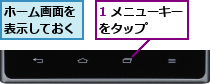
![2[システム設定]をタップ,ホーム画面のメニューが表示された](/contents/081/img/img20120921233749009281.jpg)
3.Wi-Fiをオンにする
![1 ここを右へドラッグ ,2[Wi-Fi]をタップ ,Wi-Fi がオンになった,[設定]が表示された](/contents/081/img/img20120921234042071565.jpg)
4.Wi-Fに接続する
![パスワードが必要なWi-Fiには鍵のアイコンが表示される,接続したいWi-Fiをタップ ,現在の場所で接続できるWi-Fiの一覧が[Wi-Fiネッ トワーク]に表示された,[Wi-Fi]が表示された](/contents/081/img/img20120921234206078938.jpg)
5.Wi-Fiのパスワードを 入力する
![1 パスワードを入力 ,2[接続]をタップ,パスワードの入力画面が表示された ,入力したパスワ ードを確認したいときは[パスワードを表示する]にチェックを付ける](/contents/081/img/img20120921234335039902.jpg)
6.Wi-Fiへの接続が完了した
![Wi-Fiを使えるようになった ,ステータスバーにWi-Fi接続中のアイコンが表示された,接続中のWi-Fiに[接続しました]が表示された ,[Wi-Fi]が表示された](/contents/081/img/img20120921234513047648.jpg)
[ヒント]Wi-Fiで接続するとなにがいい?
自宅のブロードバンド回線に接続された無線LANアクセスポイントを使い、Wi-Fiでインターネットに接続すると、携帯電話の回線によるモバイルデータ通信で接続したときに比べ、回線の混雑の影響を受けにくくなり、通信速度も速くなるため、より快適にインターネットを利用できます。また、Wi-Fi接続でしかダウンロードできない大きなサイズのアプリをダウンロードすることもできます。
[ヒント]自宅にWi-Fiがないときは
自宅に光ファイバーやADSL、CATVインターネットなどのブロードバンド回線が敷設されているときは、市販の無線LANアクセスポイントを設置することで、自宅でもWi-Fiを利用してインターネットに接続できます。ブロードバンド回線によっては、回線の接続機器(ルーター)に無線LANアクセスポイント機能が内蔵されていたり、レンタル品が提供されていることがあるので、契約中のブロードバンド回線事業者やプロバイダーに問い合わせてみましょう。
[ヒント]NTTドコモの公衆無線LANサービスの設定はアプリの[docomo Wi-Fiかんたん接続]が便利
NTTドコモではspモードのオプションとして、月額315円で「docomo Wi-Fi(spモード)」を提供しており、ファストフード店やホテル、空港、駅などの外出先でもWi-Fiでインターネットが利用できます。公衆無線LANサービスを利用するには、Wi-Fiの設定やWebページでのログイン操作が必要ですが、NTTドコモが提供しているアプリ[docomo Wi-Fiかんたん接続]を利用すると、設定や接続が簡単にできます。
[ヒント]Wi-Fiのオン/オフをすばやく切り替えるには
ステータスバーを下方向にドラッグしたときに表示される通知パネルで[Wi-Fi]をタップすると、オン/オフをすばやく切り替えることができます。アイコンの文字などが青いときはオン、白いときはオフの状態を表わしています。
![通知パネルを表示し、[Wi-Fi]をタップすると、Wi-Fiのオン/オフがすばやく切り替えられる](/contents/081/img/img20120913162832042257.jpg)
[ヒント]セキュリティの種類にはどんなものがあるの?
Wi-Fiでは不正な接続や盗聴を防ぐため、セキュリティ機能が用意されています。手順5の画面で入力しているパスワードは、無線LANアクセスポイントとOptimus Vuの双方に同じパスワードを設定することで、電波による通信を暗号化することができます。暗号化通信にはいくつか種類があり、「WEP」と呼ばれる方式がよく知られていますが、WEPは技術的に古く、安全性も低いため、現在では「WPA」や「WPA2」という方式が主流です。自分で無線LANアクセスポイントを設置するときは、この2方式のいずれかで暗号化通信の設定をしておくことをおすすめします。
[ヒント]病院や飛行機の中では機内モードに設定しよう
手順3の画面で[その他]をタップし、[無線とネットワーク]の画面で、[機内モード]にチェックを付けると、ステータスバーのアンテナのアイコンが飛行機のアイコンに変わり、携帯電話回線の通話とデータ通信、Wi-Fi、Bluetoothなど、すべてのワイヤレス通信機能が停止し、電波が発せられなくなります。病院などの医療機関や飛行機の機内など、電波を発する機器の使用が禁止されている場所では、機内モードに切り替えましょう。電源キー/画面ロックキーを1秒以上押し続けたときに表示される[携帯電話オプション]で、[機内モード]をタップして、切り替えることもできます。




